导读只要上网,每天你都会到各种各种的资讯,今日小编也是到网上收集了一些与Win7系统ipconfig命令的使用步骤相关的信息,那么下面分享给大家一
只要上网,每天你都会到各种各种的资讯,今日小编也是到网上收集了一些与Win7系统ipconfig命令的使用步骤相关的信息,那么下面分享给大家一起了解下吧。
在平时的工作中,我们常常会使用命令提示符,而在命令提示符中我们最常使用的命令要数ipconfig了。很多用户不知道ipconfig命令怎么使用,为此小编赶紧整理了Win7系统ipconfig命令的使用方法来帮助大家,大家赶紧看看吧!
方法/步骤:
1、点击电脑左下角的开始,在搜索框中输入cmd,找到查询结果中的cmd.exe点击(或者同时按win键+r键,出现运行提示框,输入cmd点击确定即可)。
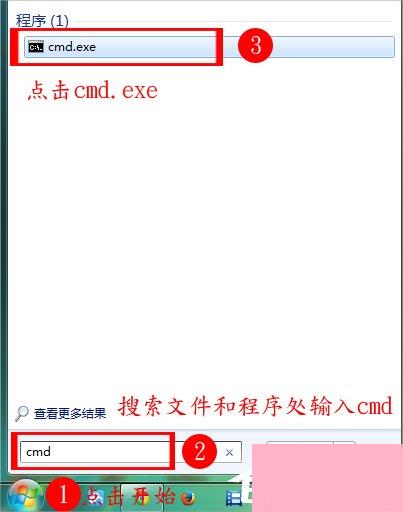
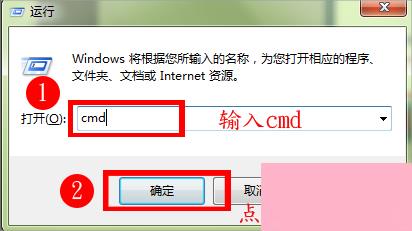
2、输入ipconfig,查看网卡的ip地址,不显示mac地址。
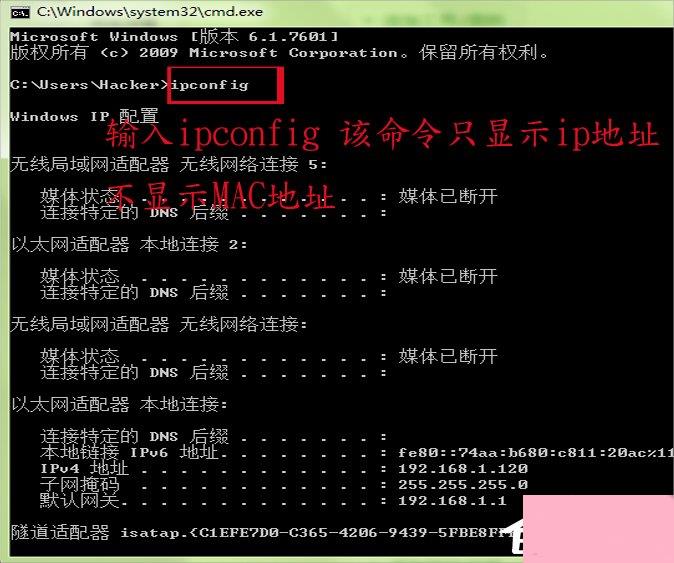
3、输入ipconfig /all,查看ip地址以及mac地址。显示网卡的全部信息。
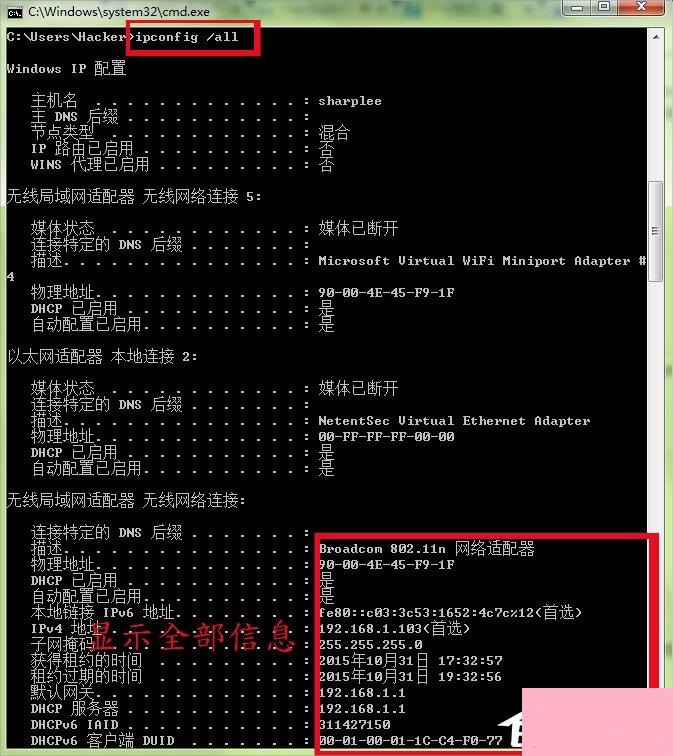
4、输入ipconfig /release ,释放ip地址。
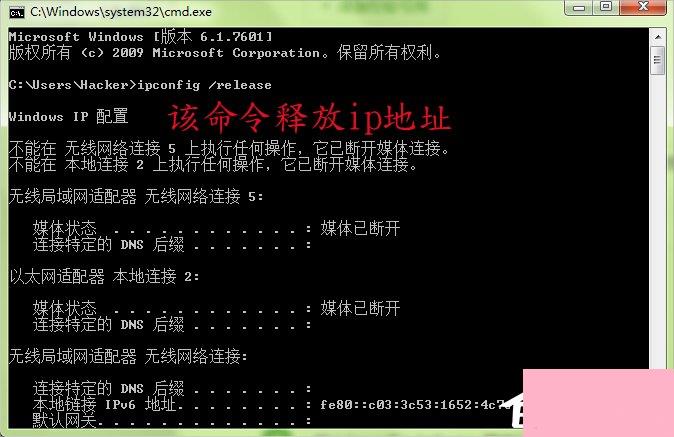
5、输入ipconfig /renew ,重新获取ip地址。
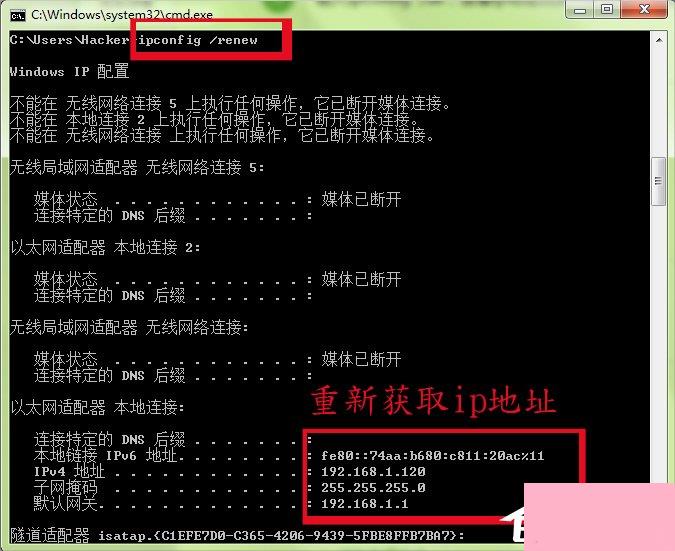
6、输入ipconfig /flushdns,刷新dns。
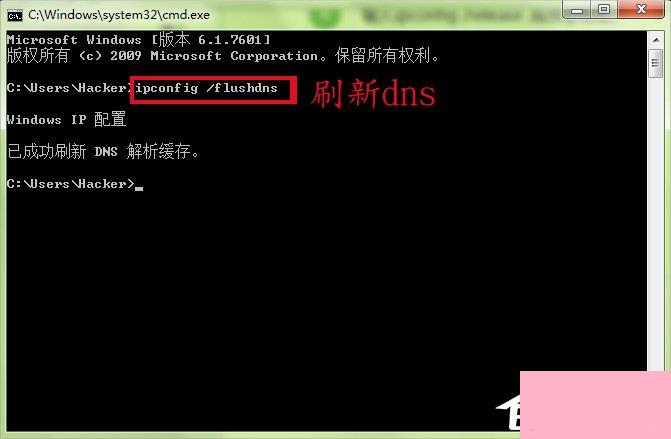
以上就是Win7系统ipconfig命令的使用方法了,ipconfig命令可以查看ip和mac地址,也可以刷新dns,最重要的是它还能释放和获取ip地址,所以说很好用,因此大家要学起来哦。
通过上面的介绍,相信大家对于这个Win7系统ipconfig命令的使用步骤也有了一定的了解了,希望小编精心整理的这篇内容能够解决你的困惑。